Personalizar tu presencia en línea es fundamental en el mundo en constante cambio de las redes sociales. Aunque este artículo se centra en cómo cambiar el nombre de usuario en Spotify, el servicio no permite realmente cambiarlo. Sin embargo, ofrece una forma de personalizar tu perfil ajustando tu nombre de visualización. A continuación, te guiaremos a través de los pasos necesarios.
RESPUESTA RÁPIDA
No puedes cambiar tu nombre de usuario en Spotify, ya que es una cadena única de caracteres que te identifica en la plataforma. Sin embargo, puedes modificar tu nombre de visualización, que es lo que la mayoría de las personas verá al visitar tu perfil o al compartir listas de reproducción. En la aplicación móvil de Spotify, ve a Configuración > Ver perfil > Editar. Toca tu nombre de visualización, cámbialo y luego toca Guardar. En la versión de escritorio, haz clic en el ícono de perfil, selecciona Perfil, haz clic en tu nombre de perfil, cámbialo por el nombre que desees y luego haz clic en Guardar.
IR A SECCIONES CLAVE
- ¿Puedes cambiar tu nombre de usuario en Spotify?
- Cómo cambiar tu nombre de perfil en la aplicación de Spotify
- Cómo cambiar tu nombre de perfil de Spotify en el escritorio
¿Puedes cambiar tu nombre de usuario en Spotify?
No, Spotify no permite a los usuarios cambiar sus nombres de usuario. Este identificador único es permanente, pero puedes modificar tu nombre de visualización en Spotify, que es lo que la mayoría de las personas verá al visitar tu perfil o al compartir listas de reproducción.
Tus amigos pueden escribir tu nombre de visualización en la barra de búsqueda de Spotify, acceder a tu perfil y seguir tu cuenta. Puedes personalizar tu nombre de visualización como desees, dándole un toque personal a tu perfil.
Cómo cambiar tu nombre de perfil en la aplicación de Spotify
Para cambiar tu nombre de perfil de Spotify usando la aplicación móvil, sigue estos pasos:
- Toca el ícono de Configuración en la esquina superior derecha de la pantalla de inicio de tu aplicación.
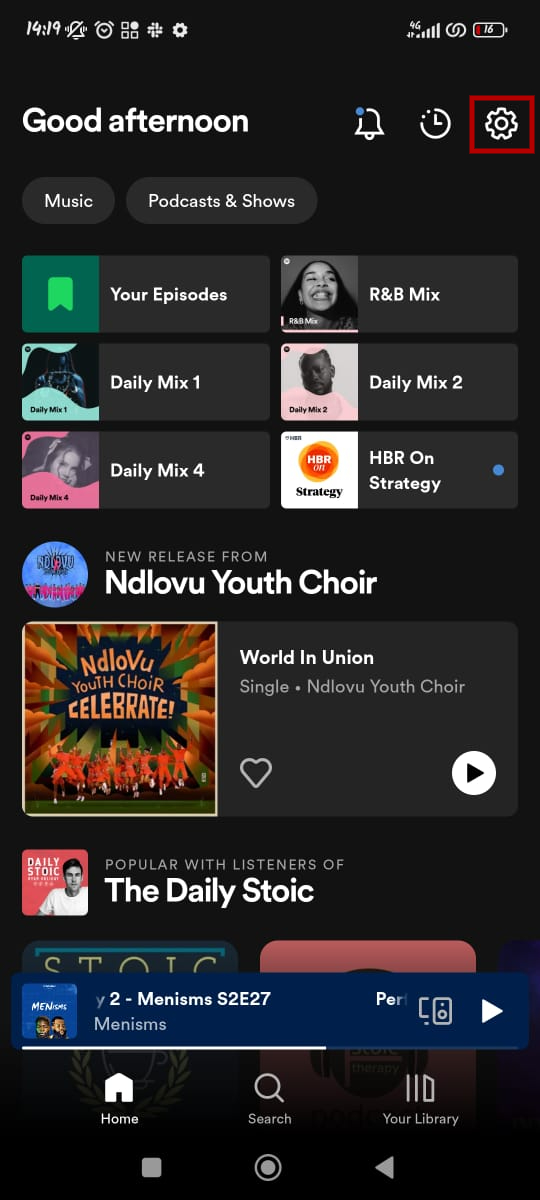
- Toca tu nombre para ver tu perfil.
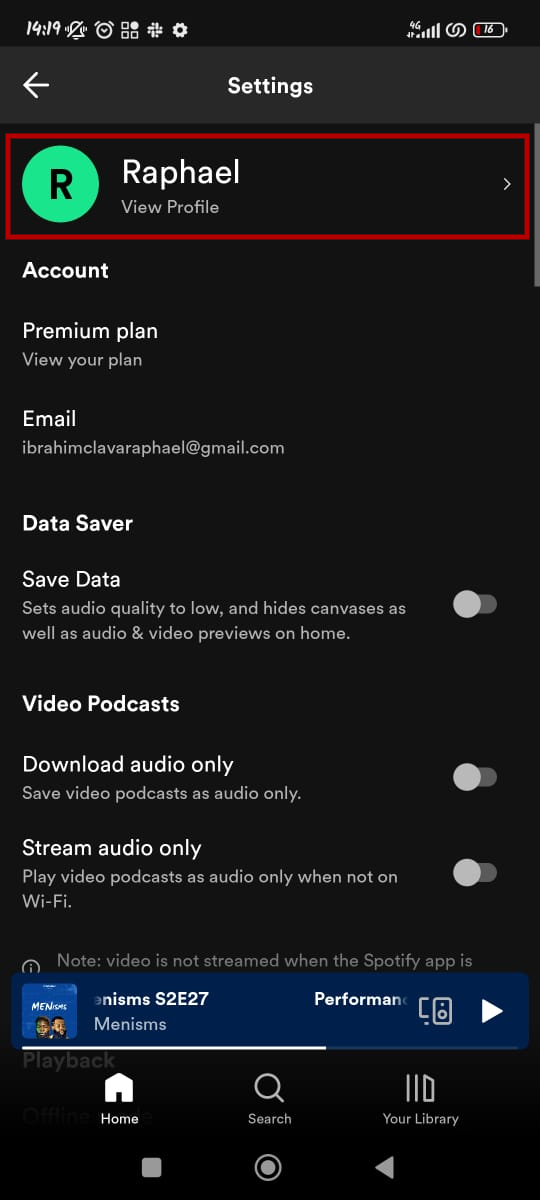
- Toca en Editar para modificar tu nombre de visualización de Spotify.
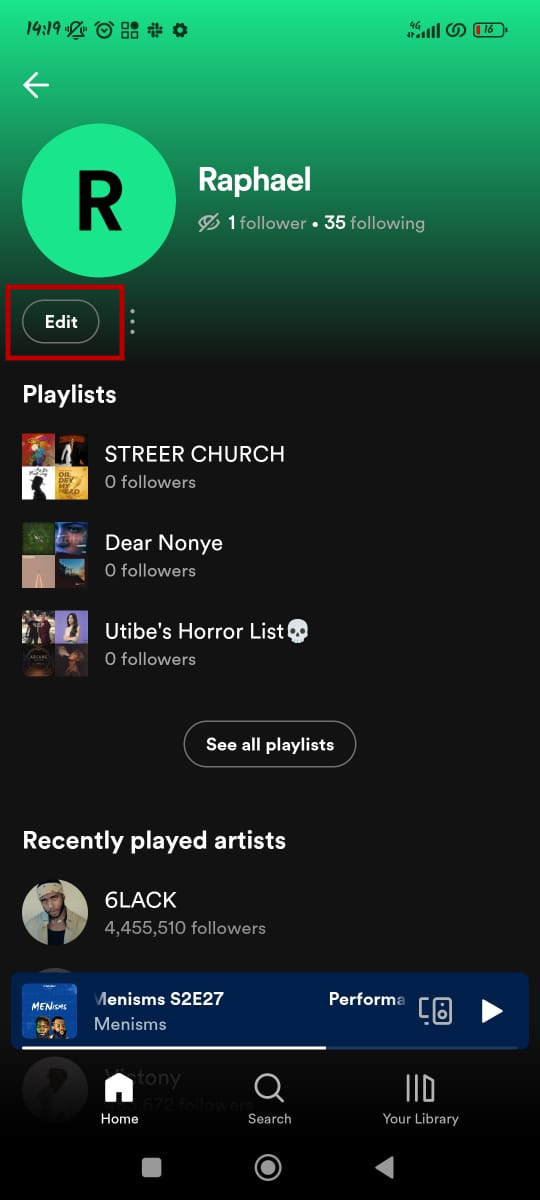
- Toca tu nombre de visualización para editarlo.

- Después de editar, toca Guardar en la esquina superior derecha.
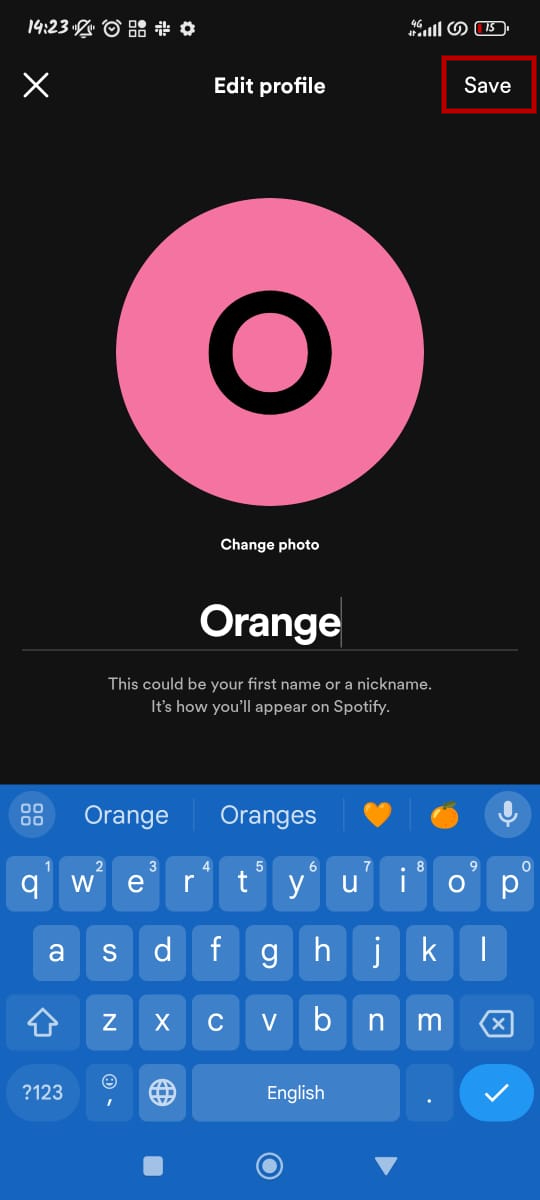
- Eso es todo. Has cambiado tu nombre de visualización.
Cómo cambiar tu nombre de perfil de Spotify en el escritorio
Cambiar tu nombre de perfil de Spotify en un escritorio es más sencillo que en la aplicación móvil. Aquí te explicamos cómo hacerlo:
- Haz clic en el ícono de perfil en la esquina superior derecha.
- Selecciona Perfil.
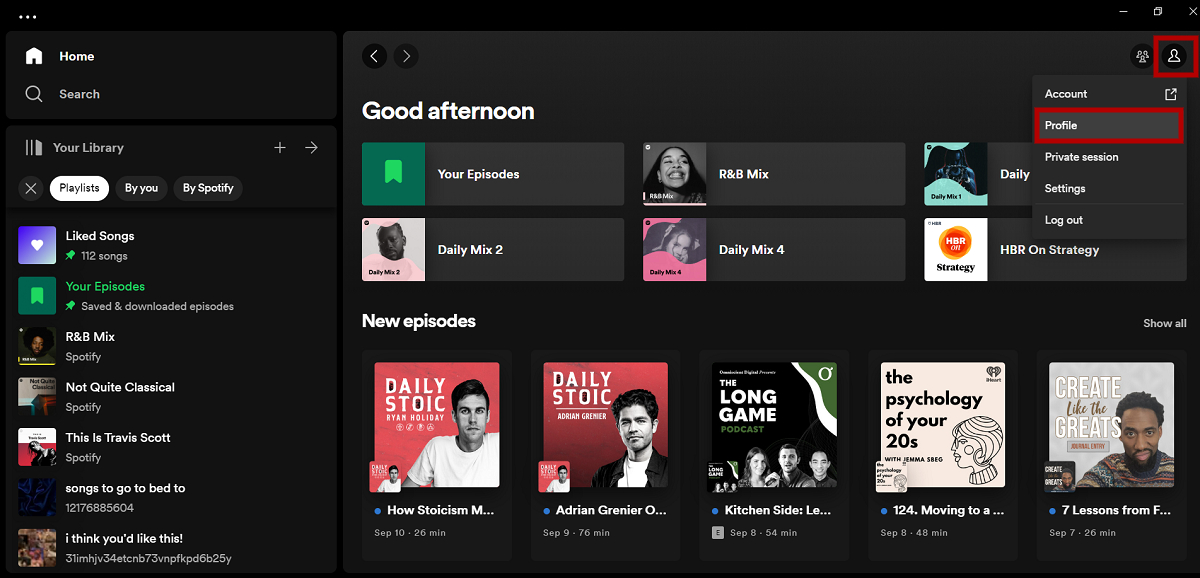
- Haz clic en tu nombre de perfil para editarlo.
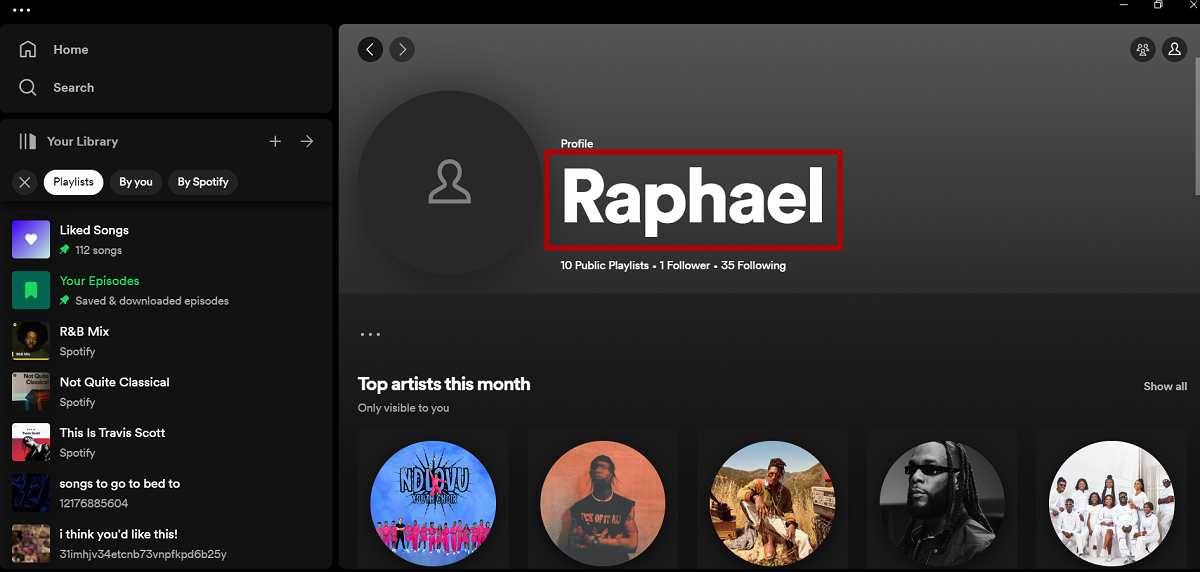
- Haz clic en Guardar para finalizar.
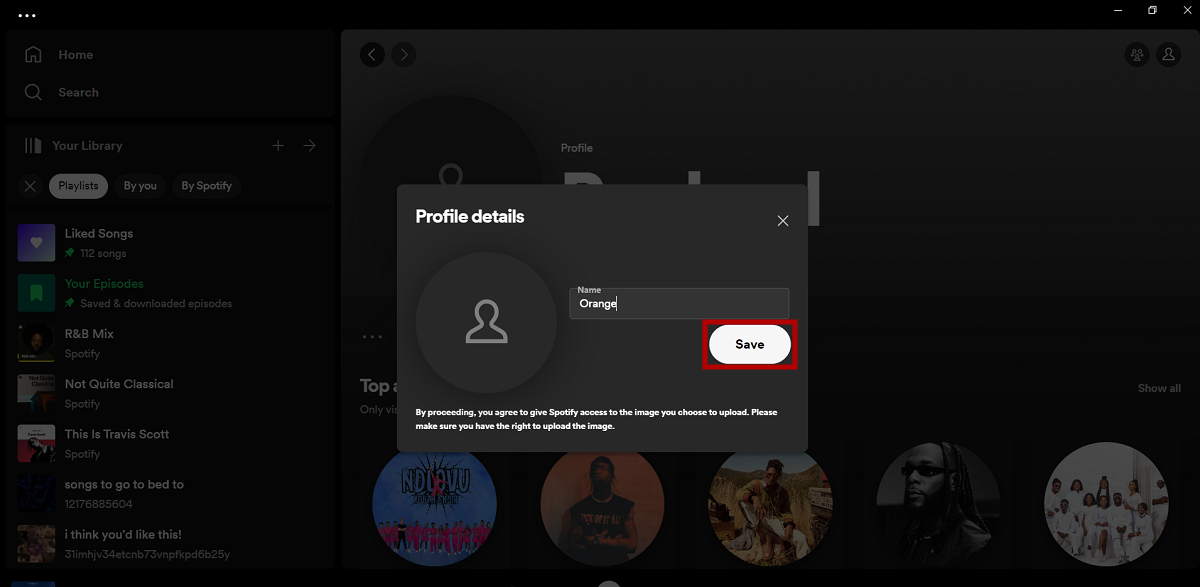
Tu cuenta ahora mostrará el nuevo nombre.




